word制作固定大小标签
1、word2007中新建A4横向。
2、插入<形状<新建绘图画布。
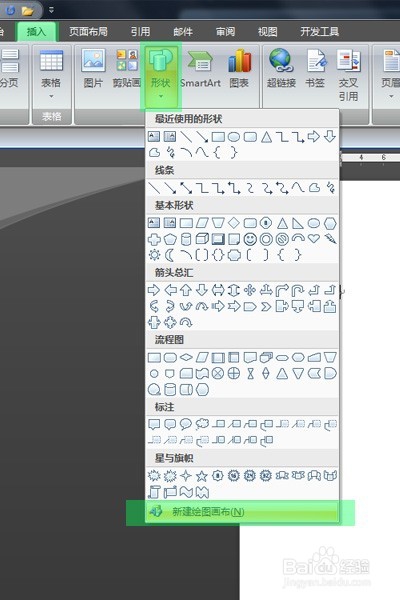
3、注意:如果绘图画布未能完全显示,请取消选择绘图画布,并设置段落为单倍行距。
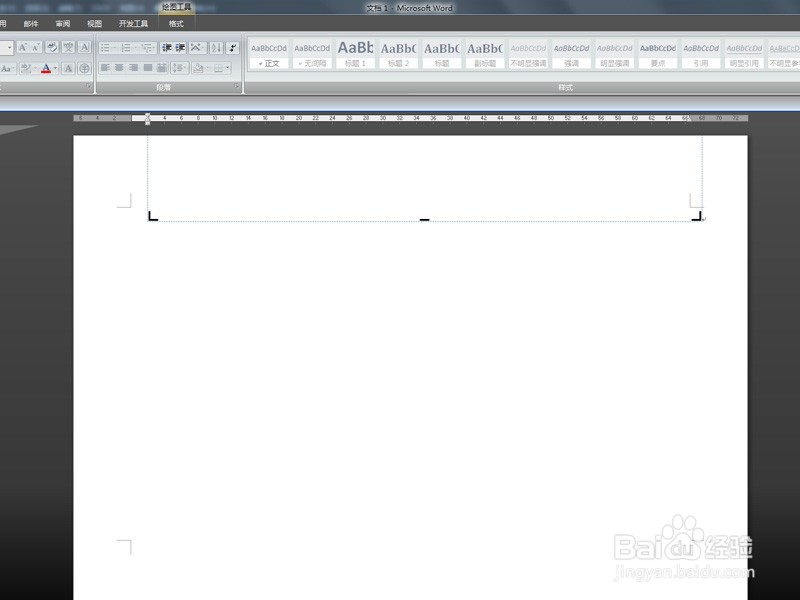
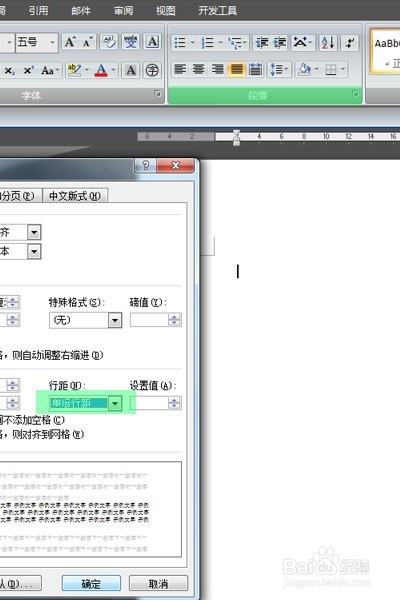
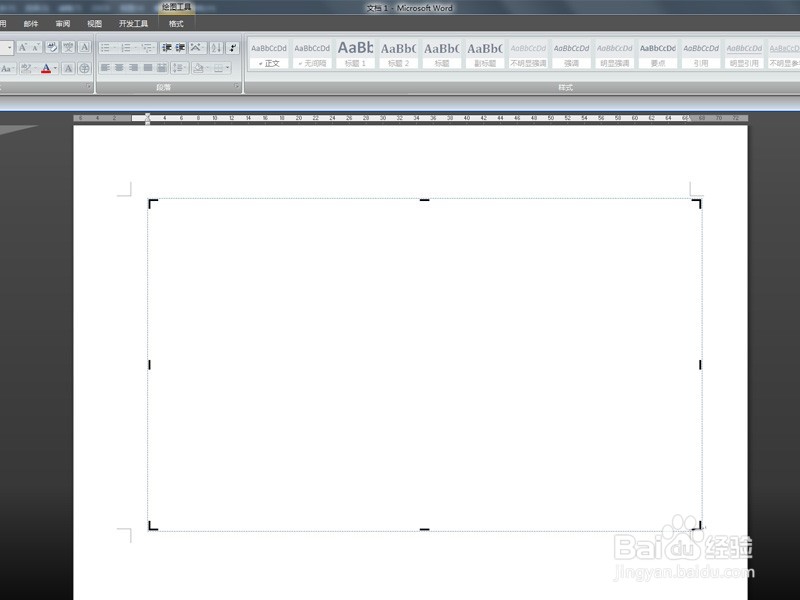
4、通过自定义页边距和拖拽绘图画布变换框的方式,将绘图画布放大。
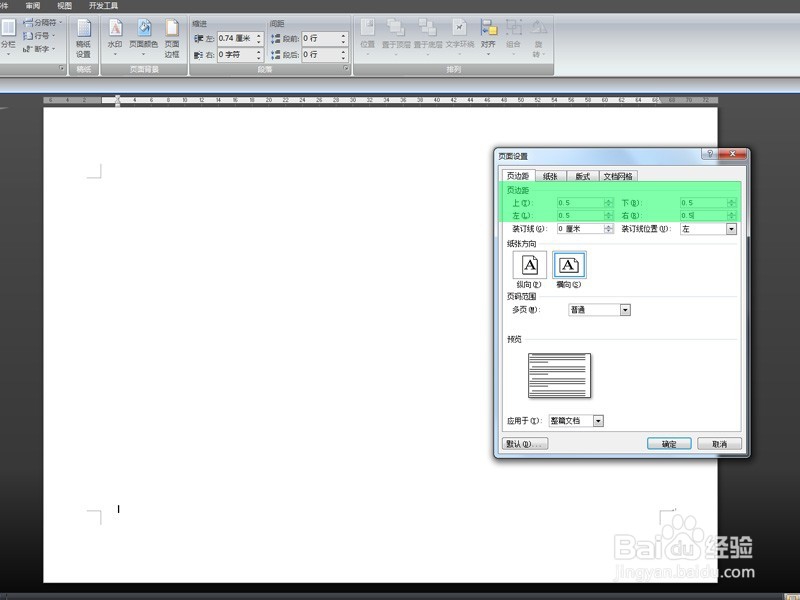
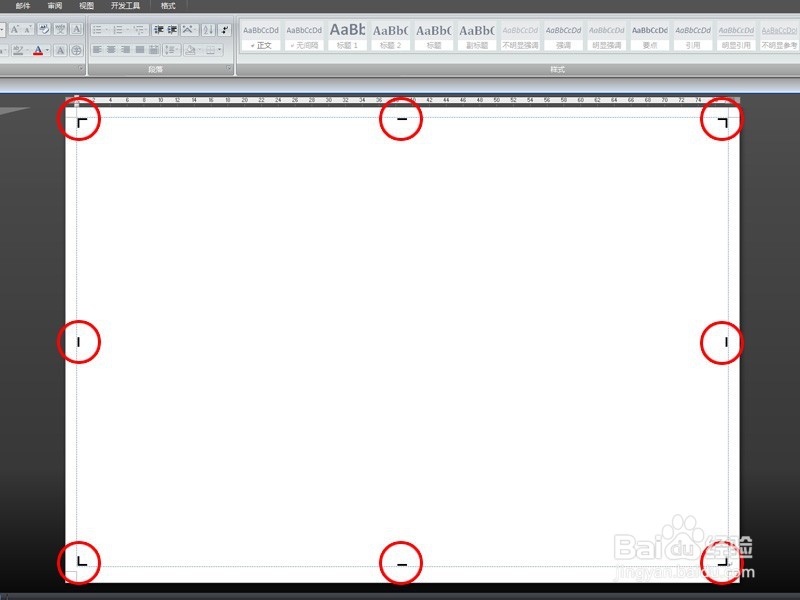
5、在绘图画布中随意画一个矩形,然后右键单击。
2、设置自选图形格式
3、大小选项卡下,按需求设定绝对值高宽度。
我要做的是档案盒标签,高度17.6cm,宽3.9cm
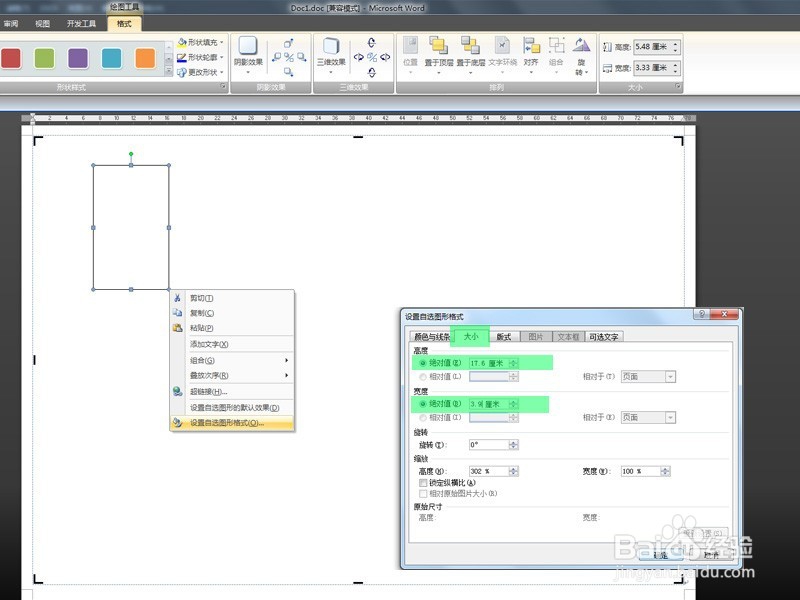
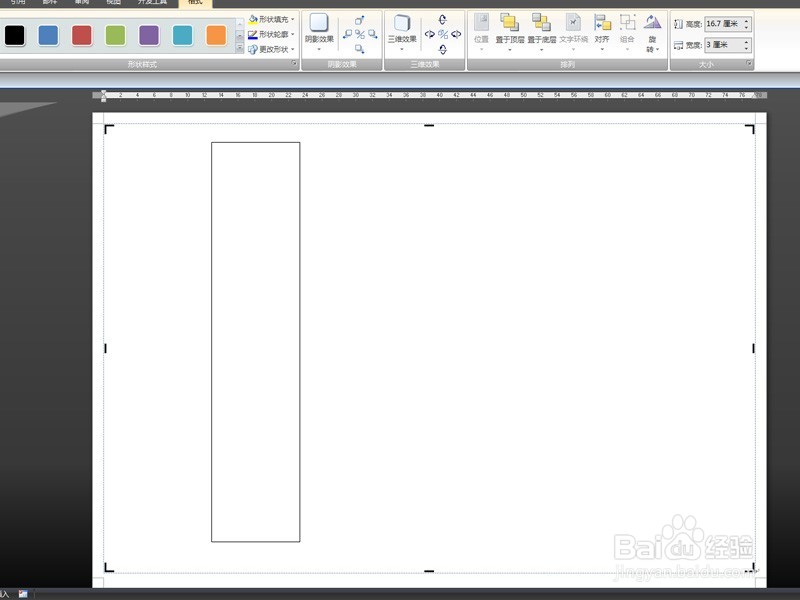
6、选中刚才创建的矩形,Ctrl+C复制,Ctrl+V粘贴。
2、在粘贴出来的矩形上右键单击,设置自选图形格式。
3、大小选项卡设定绝对值:高16.7,宽3,比之前的矩形小一圈即可。
4、颜色与线条选项卡设定线条粗细为:2磅。
5、在绘图画布上框选这两个矩形,格式<对齐<左右居中、上下居中。
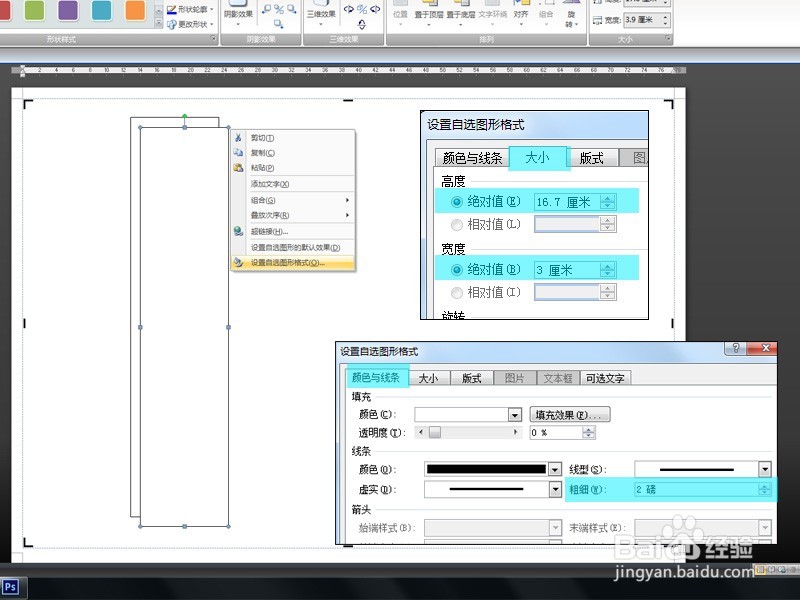
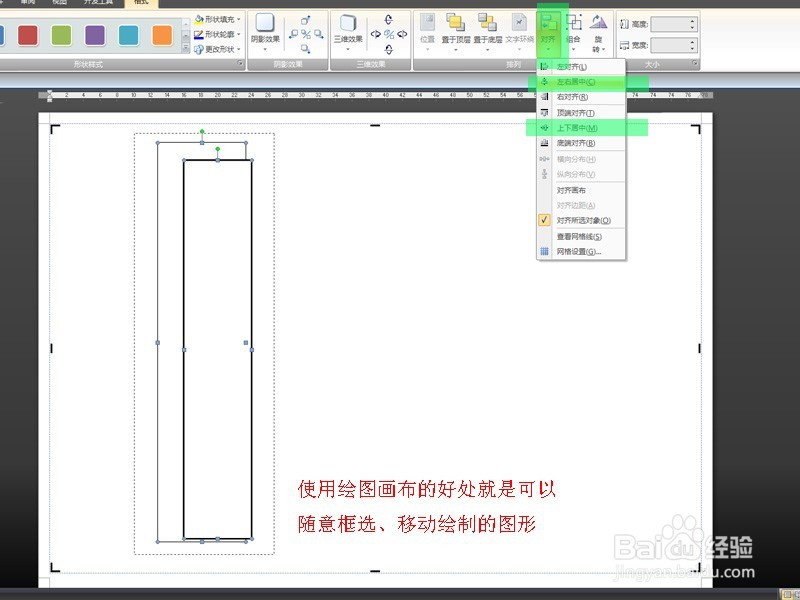
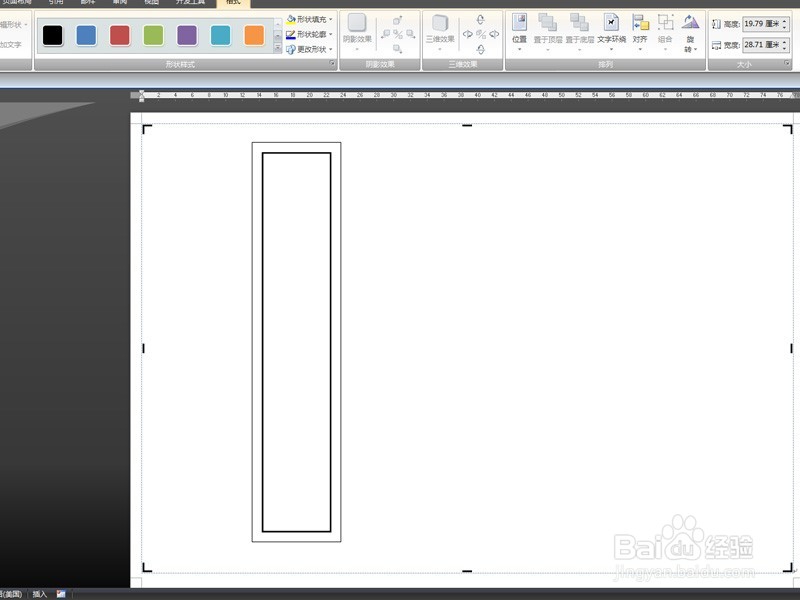
7、插入logo图片。
2、彩色logo图片变黑白。
3、裁剪logo图片空白边缘。
4、缩放logo图片到适当位置。
5、 在适当位置绘制两个矩形,起到分割区域和美化标签版式的作用。
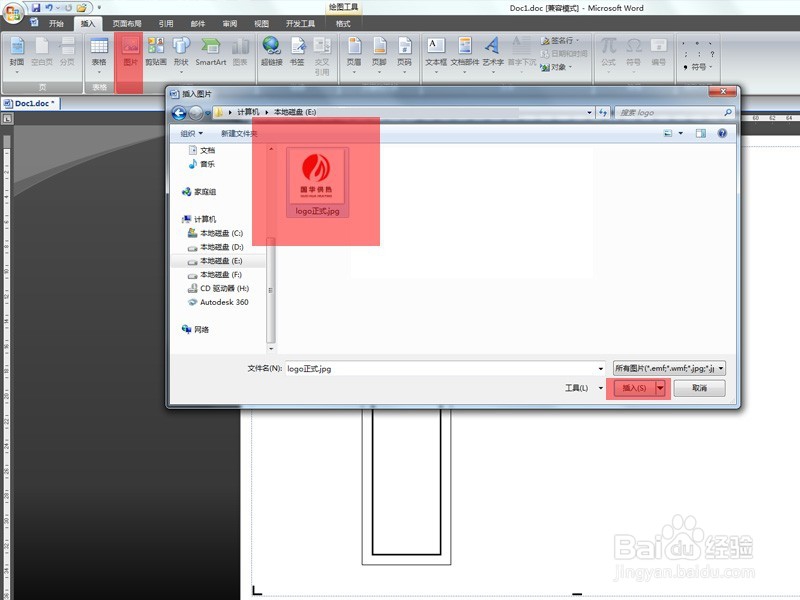
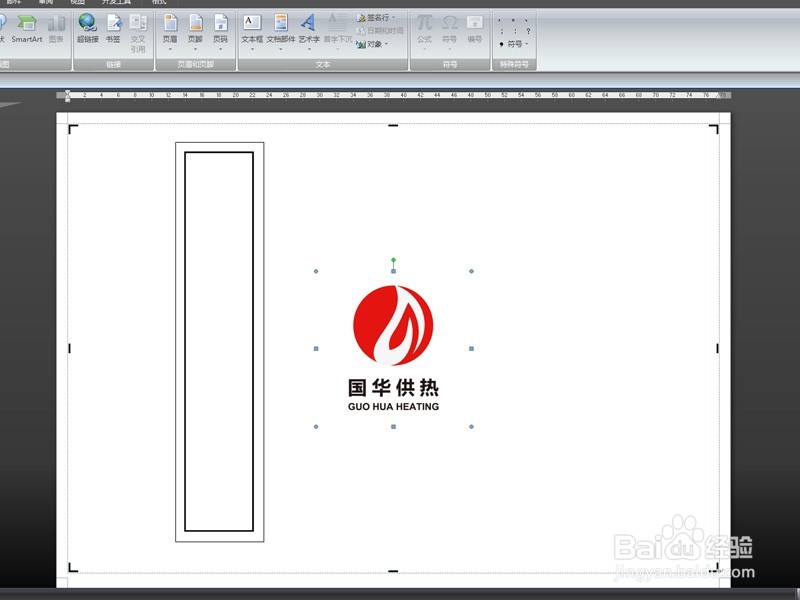
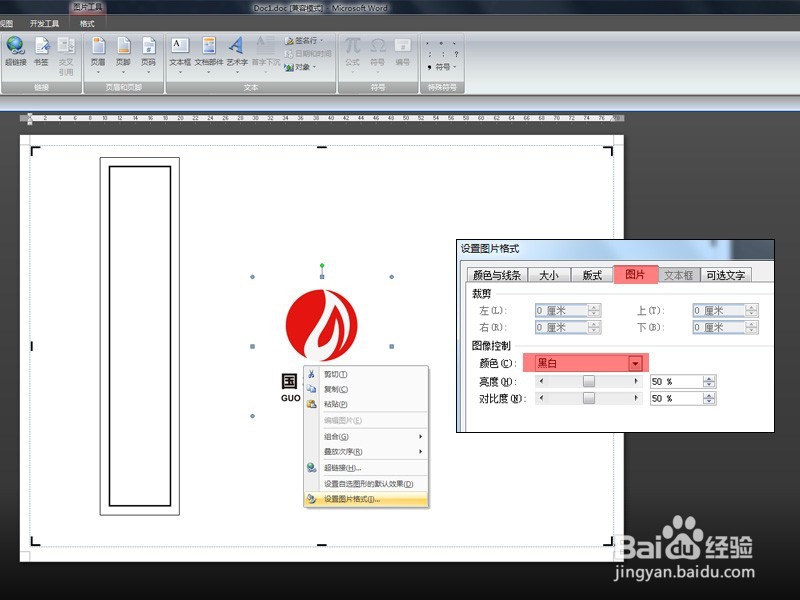
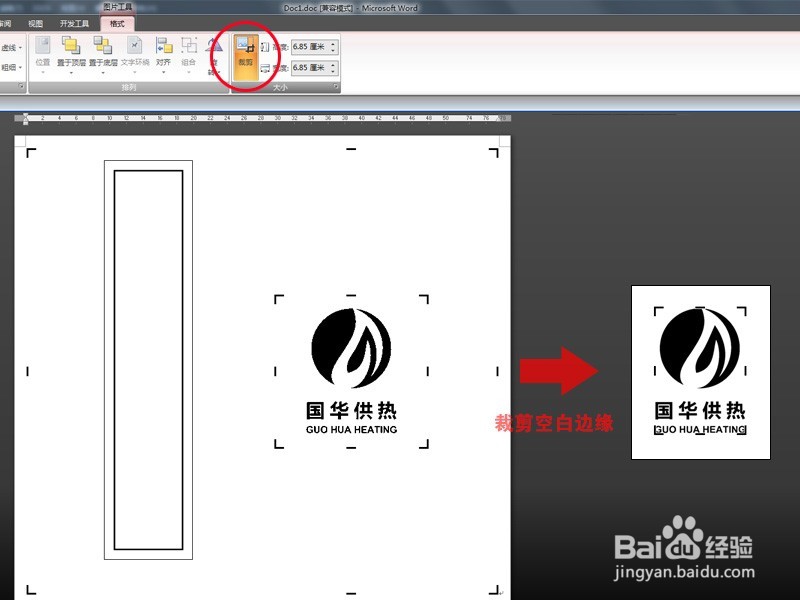
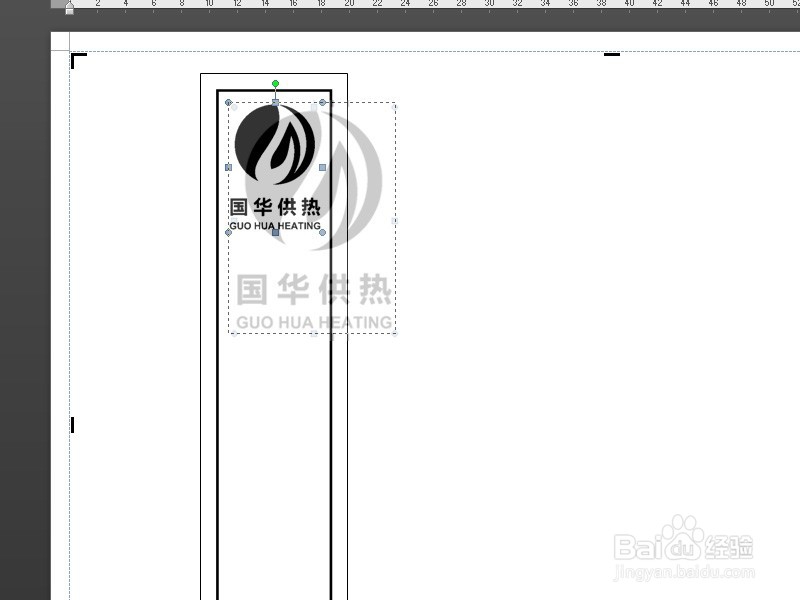
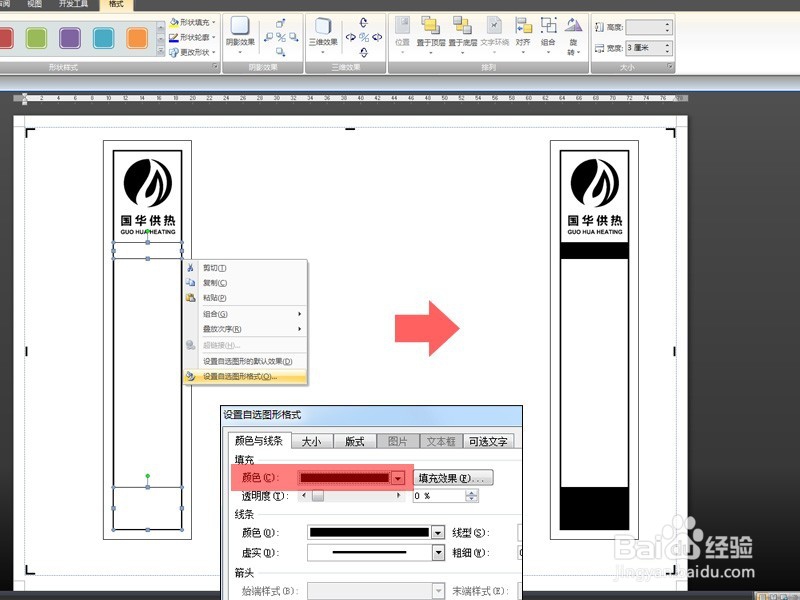
8、在标签中间区域绘制垂直文本框。
2、右键<设置文本框格式<内部边距上下左右均为0;垂直对齐方式为居中;线条颜色为无。
2、添加相关文字,设置字体、字号、分散对齐。
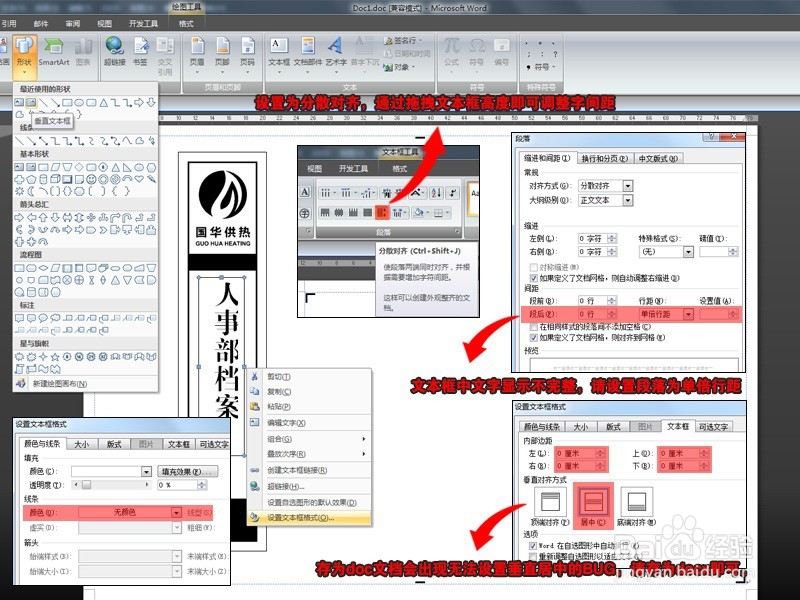
9、用同样的方式添加相关文字。

10、框选制作好的标签,进行组合。
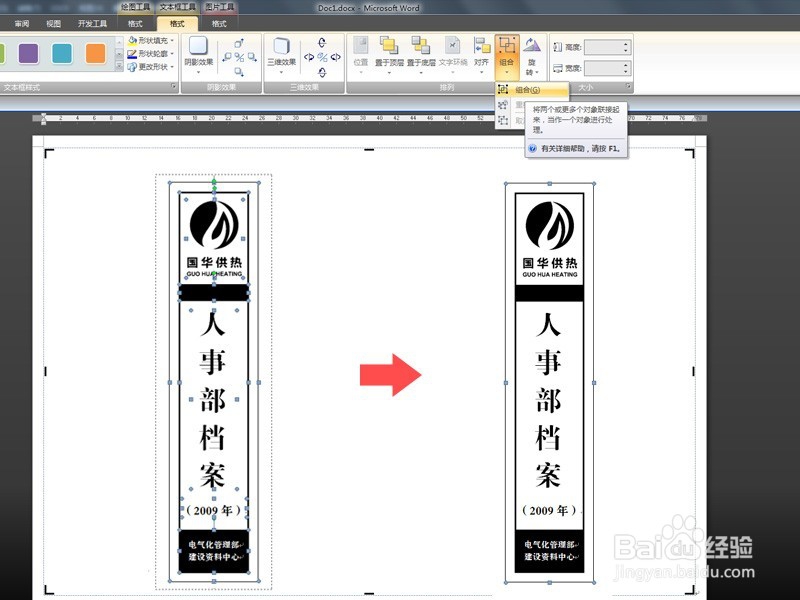
11、将组合好的标签,通过Ctrl+C复制,Ctrl+V粘贴,多复制几份。
2、全部框选,进行横向分布和顶端对齐。
3、对部份文字更改后,即可进行打印了!(谢谢观看)
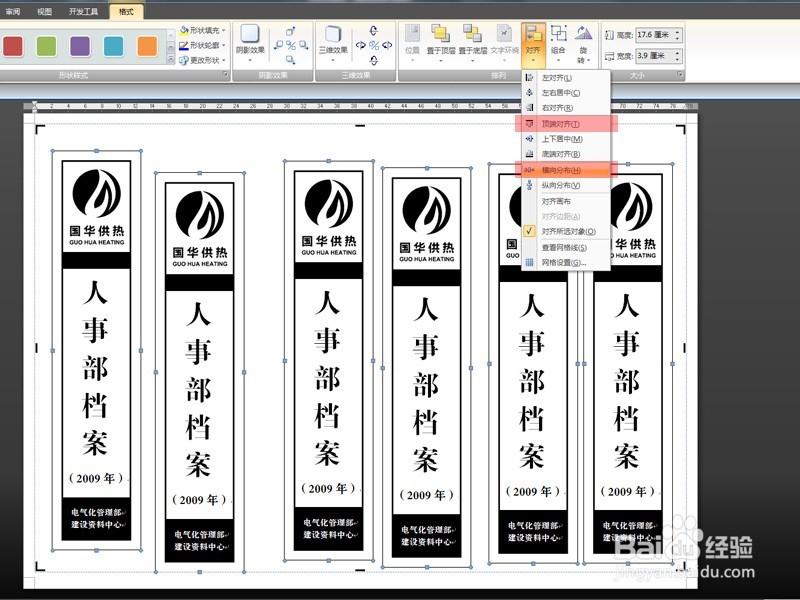
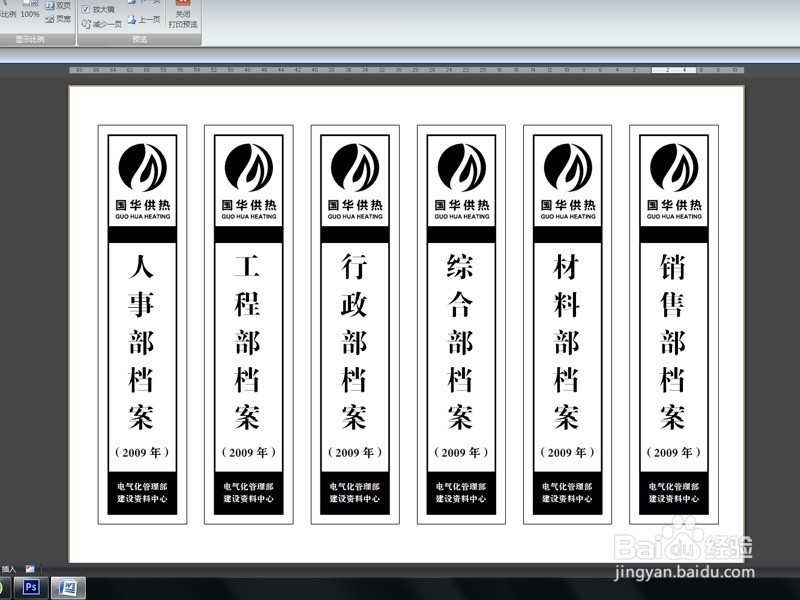
声明:本网站引用、摘录或转载内容仅供网站访问者交流或参考,不代表本站立场,如存在版权或非法内容,请联系站长删除,联系邮箱:site.kefu@qq.com。
阅读量:118
阅读量:35
阅读量:166
阅读量:64
阅读量:55